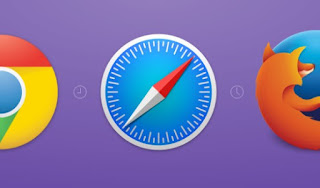 Combien de fois avez-vous déjà utilisé un PC partagé avec d'autres utilisateurs ou une tablette/smartphone qui ne vous appartient pas ? Dans ces cas, nous devrons être très bons pour éviter de laisser votre historique de navigation et toutes nos données personnelles à la merci d'autres utilisateurs, qui pourraient très bien utiliser nos comptes sans notre consentement.
Combien de fois avez-vous déjà utilisé un PC partagé avec d'autres utilisateurs ou une tablette/smartphone qui ne vous appartient pas ? Dans ces cas, nous devrons être très bons pour éviter de laisser votre historique de navigation et toutes nos données personnelles à la merci d'autres utilisateurs, qui pourraient très bien utiliser nos comptes sans notre consentement.Pour éviter les malentendus et les bêtises, mieux vaut donc toujours garder ce guide à portée de main, où nous vous montrerons comment effacer l'historique, dans tous les principaux navigateurs utilisés quotidiennement. Pour chaque navigateur, nous vous montrerons la procédure pour les ordinateurs et la procédure pour l'application mobile, afin que nous puissions supprimer les traces de notre navigation sur n'importe quel appareil. Pour répondre à tous les types d'utilisateurs, nous vous montrerons les procédures les plus simples, c'est-à-dire celles qui nécessitent le moins d'étapes possible.
A LIRE AUSSI: Supprimer les sites visités sur mobile et ordinateur
Pour ce guide, nous vous montrerons les étapes à suivre pour effacer l'historique sur Google Chrome, Mozilla Firefox, Apple Safari, Microsoft Edge et Internet Explorer sur PC et Mac. Pour les navigateurs qui ont une version mobile de l'application, nous vous montrerons aussi les démarches à effectuer sur smartphones et tablettes, valable pour tout système d'exploitation que vous utilisez (Android et iOS).
Effacer l'historique sur Google Chrome
Si nous utilisons Google Chrome pour Windows et Mac, nous pouvons rapidement supprimer l'historique en appuyant sur les touches CTRL + SHIFT + DEL ou ⌘ + SHIFT + DEL du clavier (sur Mac) et, dans la fenêtre qui apparaît, sélectionner l'onglet Avancé, définissons-le comme un intervalle de temps tous, nous appliquons la coche à l'article Historique de navigation et enfin cliquer sur Effacer les données.
Pour supprimer l'historique de l'application Google Chrome (disponible pour Android et iOS), appuyez sur les trois points en haut (ou en bas, si nous utilisons un iPhone), allons dans le menu Chronologie et appuyez sur le bouton Effacer les données de navigation. Dans le nouvel écran, assurez-vous que l'élément est sélectionné Historique de navigation, puis on appuie sur la touche Effacer les données pour effacer toute trace de l'histoire.
A LIRE AUSSI: Effacer l'historique Google et les données de recherche
Effacer l'historique sur Firefox
Si nous utilisons le célèbre navigateur open source Mozilla Firefox, nous pouvons rapidement supprimer l'historique en appuyant sur les raccourcis clavier CTRL + SHIFT + DEL ou ⌘ + SHIFT + DEL (sur Mac) et, à partir de la fenêtre qui apparaît, nous sélectionnons l'intervalle de temps tous, nous mettons la coche sur Historique de navigation et de téléchargement puis nous confirmons l'annulation en cliquant sur le bouton Annuler maintenant.Pour supprimer l'historique de l'application Mozilla Firefox (disponible pour Android et iOS), appuyez sur les trois points en haut à droite, sélectionnez Chronologie et nous tapons sur l'élément Effacer l'historique, présente ci-dessous.
Effacer l'historique sur Safari
Utilisons-nous le navigateur par défaut présent sur tous les Mac et MacBook ? Dans ce cas, nous pouvons supprimer rapidement l'historique de navigation en ouvrant le navigateur, en cliquant en haut sur Chronologie > Histoire claire, puis en cliquant sur le menu contextuel et en définissant l'intervalle de temps souhaité (par exemple tous pour effacer tout l'historique).
Si, par contre, nous voulons supprimer l'historique de Safari sur iPhone et iPad, prenons le chemin de l'application réglages > Safari et nous touchons la voix Effacer les données et l'historique du site Web.
Effacer l'historique sur Microsoft Edge
Utilisons-nous le navigateur Web par défaut dans Windows 10 ? Dans ce cas, nous pouvons supprimer rapidement l'historique de navigation en appuyant sur la combinaison de touches CTRL + SHIFT + DEL, afin de faire apparaître la barre latérale gauche; à partir de là, il suffit de placer la coche sur l'élément Historique de navigation, puis cliquez sur l'élément clair.Si nous utilisons Microsoft Edge comme application pour smartphones ou tablettes (disponible pour Android et iOS), nous pouvons supprimer l'historique de navigation en appuyant sur le menu avec les trois points en bas à droite, en appuyant sur réglages et nous emmenant enfin sur le chemin CONFIDENTIALITÉ -> Effacer les données de navigation. Dans la nouvelle fenêtre, nous mettons la coche sur l'élément Chronologie et enfin appuyez sur clair pour lancer la procédure.
Effacer l'historique sur Internet Explorer
Le bon vieux Internet Explorer est toujours utilisé, en plus d'être le navigateur par défaut sur Windows 7 et Windows 8.1 (on peut également le trouver comme navigateur de secours sur Windows 10). Pour effacer l'historique, ouvrez simplement le menu Démarrer de Windows, tapez Options Internet et ouvrez le programme du même nom (en fait l'un des outils du Panneau de configuration).Une fois cette fenêtre ouverte, cliquez sur effacer, présent sous la rubrique Historique de navigation, cochez la case Historique puis procédez à l'annulation en sélectionnant le bouton effacer.
Effacer les historiques sur d'autres navigateurs
Sur PC, nous pouvons supprimer tous les historiques de navigateur présents ou installés à l'aide du programme gratuit CCleaner.
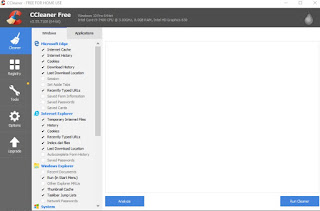
Une fois démarré, il vous permettra de supprimer tous les historiques du navigateur (même s'il n'est pas démarré), simplement en sélectionnant l'élément Chronologie sous chaque navigateur sur l'onglet Nettoyageen appuyant sur le bouton Analyser puis sur le bouton Commence a nettoyer.
En quelques secondes tous les historiques des différents navigateurs de l'ordinateur seront vidés, de manière à éviter d'avoir à suivre la procédure manuelle pour chacun d'eux. Pour nettoyer plus en profondeur le système d'exploitation, nous vous recommandons de lire notre guide pour Meilleurs nettoyeurs PC gratuits pour supprimer les fichiers inutiles (Windows).
conclusions
Nous avons vu ensemble toutes les procédures les plus rapides pour effacer l'historique des principaux navigateurs Web, à la fois pour PC et Mac et pour les applications disponibles pour Android et iOS.Si vous voulez ensuite effacer toutes les données d'utilisation de votre ordinateur, il existe des programmes pour supprimer toutes les traces de ce que vous faites sur votre PC.
Toujours au sujet des navigateurs et de la sécurité, nous vous invitons à lire nos guides sur la façon bloquer l'enregistrement des sites visités dans l'historique du navigateurcomme Effacez les données des sites que vous visitez chaque fois que vous fermez Chrome ou Firefox et enfin comment Supprimer les suggestions de la barre d'adresse.
Semblable à la chronologie, il est également possible vider le cache de Chrome, Firefox, Safari et d'autres navigateurs
Enfin, nous vous rappelons que les sites ouverts avec le Mode navigation privée du navigateur ils ne sont pas stockés dans l'historique, de plus il y a plusieurs façons de laissez vos amis et vos invités utiliser votre PC séparément et en toute sécurité, sans possibilité pour eux de voir nos affaires privées.


























